Wenn auf Ihrem System zwei Betriebssysteme installiert sind, möchten Sie möglicherweise mehr Speicherplatz freigeben, indem Sie die EFI-Systempartition löschen. Wie geht man also mit dieser Situation um, wenn die Option „Volume löschen“ ausgegraut ist und kann nicht angeklickt werden.
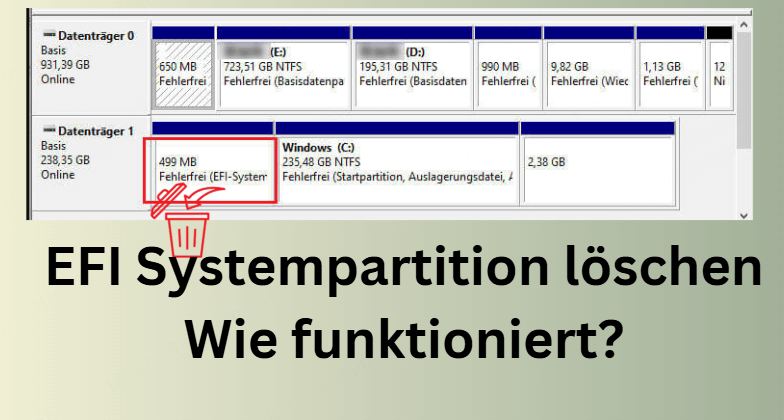
Dieser Artikel erklärt im Detail die Schritte zum Löschen der EFI-Partition in Windows 11/10 und stellt ein effektives Datenwiederherstellungstool vor, mit dem Sie die Daten retten können, die während des Prozesses verloren gegangen sind.
Was ist die EFI-Systempartition?
Die EFI-Partition (Extensible Firmware Interface) ist entscheidend für den Startprozess eines Windows-Systems. Sie ist ein wesentlicher Bestandteil des UEFI-Bootsystems und enthält die Dateien, die zum Starten des Betriebssystems erforderlich sind.
Das EFI-System besteht aus vier Hauptkomponenten:
- Bootloader
- Gerätetreiber
- Systemdienstprogramme
- Dateien
Die EFI-Partition benötigt etwa 100 bis 200 MB Speicherplatz. Unter Windows 11/10 können auch mehrere EFI-Partitionen vorhanden sein. Die Dateien auf der EFI-Partition sind notwendig, um das Betriebssystem und installierte Anwendungen zu starten und sollten daher nicht verschoben oder gelöscht werden.
Was Sie tun müssen, bevor Sie die EFI-Partition löschen?
Bevor Sie die EFI-Partition löschen, sollten Sie einige wichtige Schritte unternehmen, um sicherzustellen, dass Ihr System weiterhin ordnungsgemäß funktioniert:
- Überprüfen Sie die Boot-Konfiguration: Die EFI-Partition enthält wichtige Dateien für das Booten des Betriebssystems. Wenn Sie die Partition löschen, könnte es zu Startproblemen kommen. Prüfen Sie, ob das System von einer anderen Quelle booten kann, z. B. von einem USB-Stick oder einer anderen Festplatte.
- Sichern Sie Ihre Daten: Stellen Sie sicher, dass Sie ein vollständiges Backup Ihrer wichtigen Daten haben, falls etwas schiefgeht.
- Um mehr Speicherplatz zu erhalten, löschen Sie zunächst andere gewöhnliche Dateien sondern zuerst nicht EFI-Systempartition.
Wie kann ich eine EFI-Systempartition löschen?
Es ist nicht möglich, die EFI-Systempartition über die Datenträgerverwaltung in Windows 10/11 zu löschen, da sie als „Systempartition“ gekennzeichnet ist und vor versehentlichem Löschen geschützt wird.
Um die EFI-Partition dennoch zu löschen, können Sie entweder den Befehl „diskpart“ in der Eingabeaufforderung verwenden oder ein anderes Partitionsverwaltungstool einsetzen.
So löschen Sie die EFI-Systempartition mit dem Befehl „diskpart“.
Schritt 1. Öffnen Sie die Eingabeaufforderung mit Administratorrechten mit Tastenkombinationen „Windows-Taste + R“. Geben Sie „diskmgmt.msc“ ein und klicken auf „OK“.
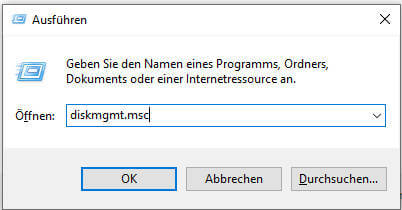
Schritt 2. Suchen Sie die EFI-Systempartition, die Sie löschen möchten und merken Sie sich den Namen der Partition. Zum Beispiel könnte es etwas wie „Disk 1 Partition 1“ sein.
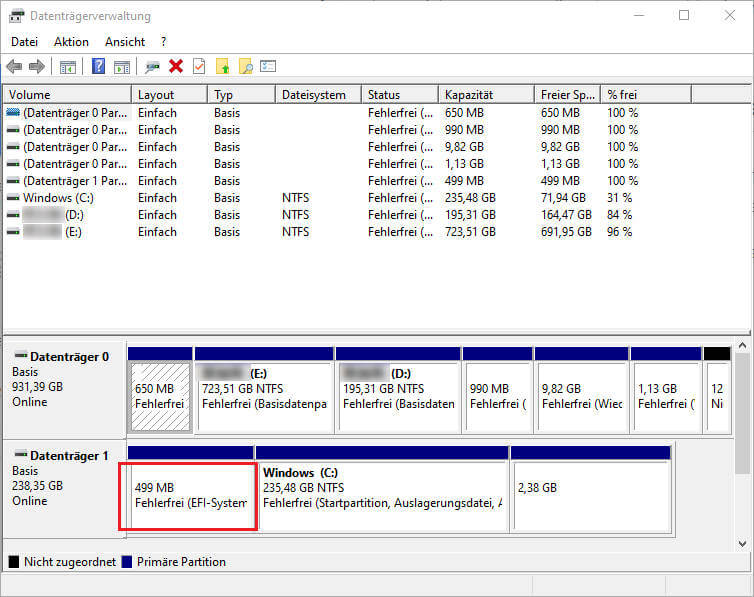
Sobald Sie die Partition identifiziert haben, können Sie mit den nächsten Schritten fortfahren, um sie zu löschen (z. B. mit diskpart in der Eingabeaufforderung).
Schritt 3. Drücken Sie gleichzeitig die Tasten „Windows + R“ auf der Tastatur, geben Sie „diskpart“ ein und klicken Sie auf die Taste „OK“.
Schritt 4. Geben Sie die folgenden Befehlseingaben nacheinander ein und drücken Sie nach jeder Eingabe die Eingabetaste: list disk -> select disk X -> list partition -> select partition X -> delete partition override.
- list disk: Dieser Befehl listet alle Festplatten auf, die an Ihrem Computer angeschlossen sind. Jede Festplatte wird mit einer Nummer (z. B. Disk 0, Disk 1) angezeigt, und Sie können so die Festplatte auswählen, auf der Sie arbeiten möchten.
- select disk X (wobei „X“ die Nummer der Festplatte ist, die die EFI-Partition enthält): Mit diesem Befehl wählen Sie eine bestimmte Festplatte aus, die Sie bearbeiten möchten.
- list partition: Dieser Befehl zeigt eine Liste der Partitionen auf der ausgewählten Festplatte an. Jede Partition wird mit einer Nummer (z. B. Partition 1, Partition 2) und weiteren Details wie Größe und Typ angezeigt.
- select partition X: Mit diesem Befehl wählen Sie eine bestimmte Partition auf der ausgewählten Festplatte aus, die Sie bearbeiten möchten.
- delete partition override: Dieser Befehl löscht die zuvor ausgewählte Partition. Dies ist der Schritt, der durchgeführt wird, nachdem Sie eine Partition mit dem Befehl select partition X ausgewählt haben. Achtung: Dieser Befehl löscht alle Daten auf der Partition.
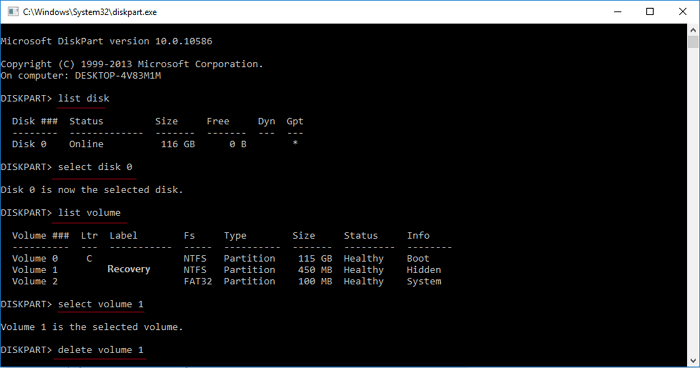
Schritt 5. Jetzt beginnt Diskpart, EFI Systempartition zu entfernen. Nach dem Abschluss der Bereinigung erhalten Sie eine Benachrichtigung: „DiskPart hat die Festplatte erfolgreich bereinigt“.
Klicken Sie auf „Beenden“, um das DiskPart-Tool zu schließen, und schließen Sie dann das Befehlsfenster.
Diese Methode kann verwendet werden, um die EFI-Partition unter Windows 10/11 oder auf einem USB-Stick zu löschen. Wenn Ihnen diese Methode zu kompliziert erscheint, können Sie Tools von Drittanbietern verwenden, die online verfügbar sind, um die EFI-Partition zu löschen oder zu formatieren.
Sie können auch lesen: Wie Sie EFI Partition neu erstellen?
Wie Sie verlorene Daten von der EFI-Systempartition wiederherstellen?
Wenn Sie nur eine bestimmte Festplatte EFI Partition löschen möchten, dabei aber versehentlich wichtige Daten gelöscht haben, müssen Sie einen Weg finden, diese wiederherzustellen. Zu diesem Zweck können Sie iMyFone D-Back for Windows Datenreparatursoftware verwenden, um verlorenne Dateien schnell wiederherzustellen.
Hauptfunktionen von iMyFone D-Back for Windows:
- Verlorene Dateien und versehentlich gelöschte Daten können in drei Schritten von Windows und macOS Computern wiederhergestellt werden.
- Stellt fast alle Dateitypen wieder her, z. B. Audiodateien, Fotos und Videos, Dokumente, E-Mails usw.
- Benutzerfreundlich, einfach zu bedienen und erfordert keine Fachkenntnisse.
- Vorschau und selektive Wiederherstellung verlorener oder gelöschte Daten.
- Gelöschte Daten aus verlorenen Partitionen, entleertem Papierkorb, formatierten Festplatten, USB-Stick, RAW-Festplatte wiederherstellen usw.
Schritte zum Wiederherstellen verlorener Daten von der EFI-Systempartition
Schritt 1. Laden Sie iMyFone D-Back for Windows herunter und installieren Sie es. Starten Sie das Programm aus und wählen Sie „nicht angezeigte Partitionen“ auf dem Tab „PC & Festplattenrettung“ aus.
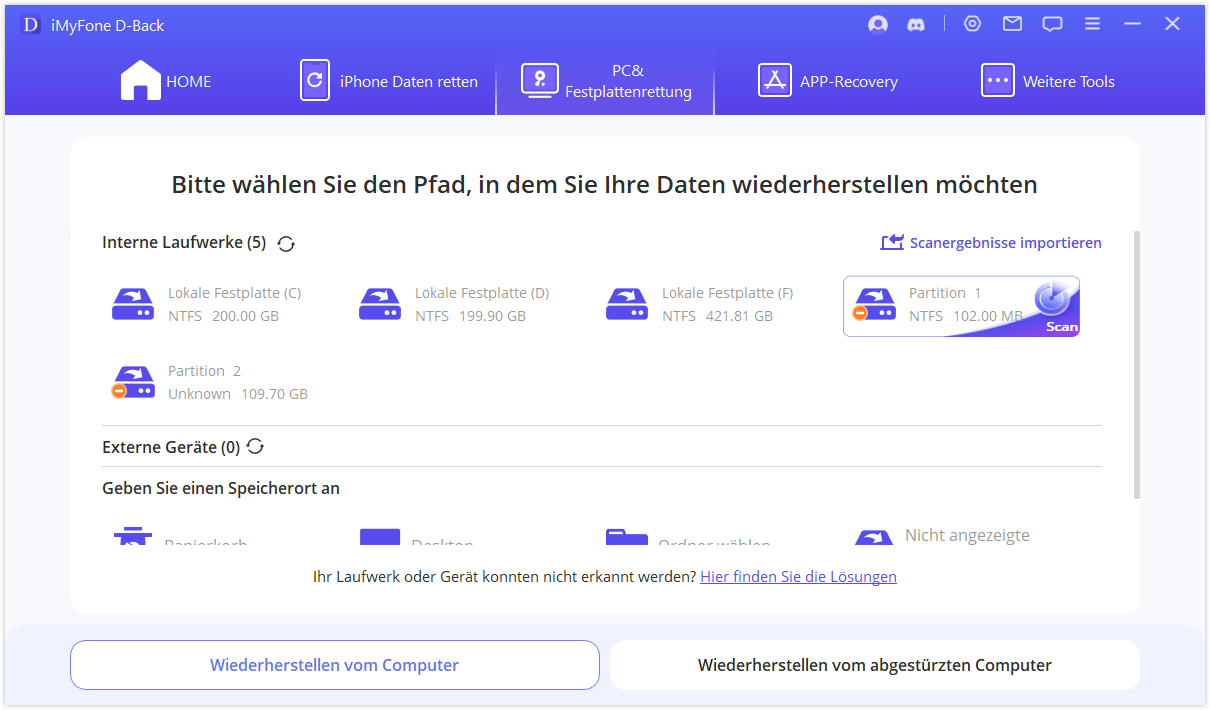
Schritt 2. Wählen Sie die Partition aus, auf der Sie Daten verloren haben, und klicken Sie auf „Scannen“.
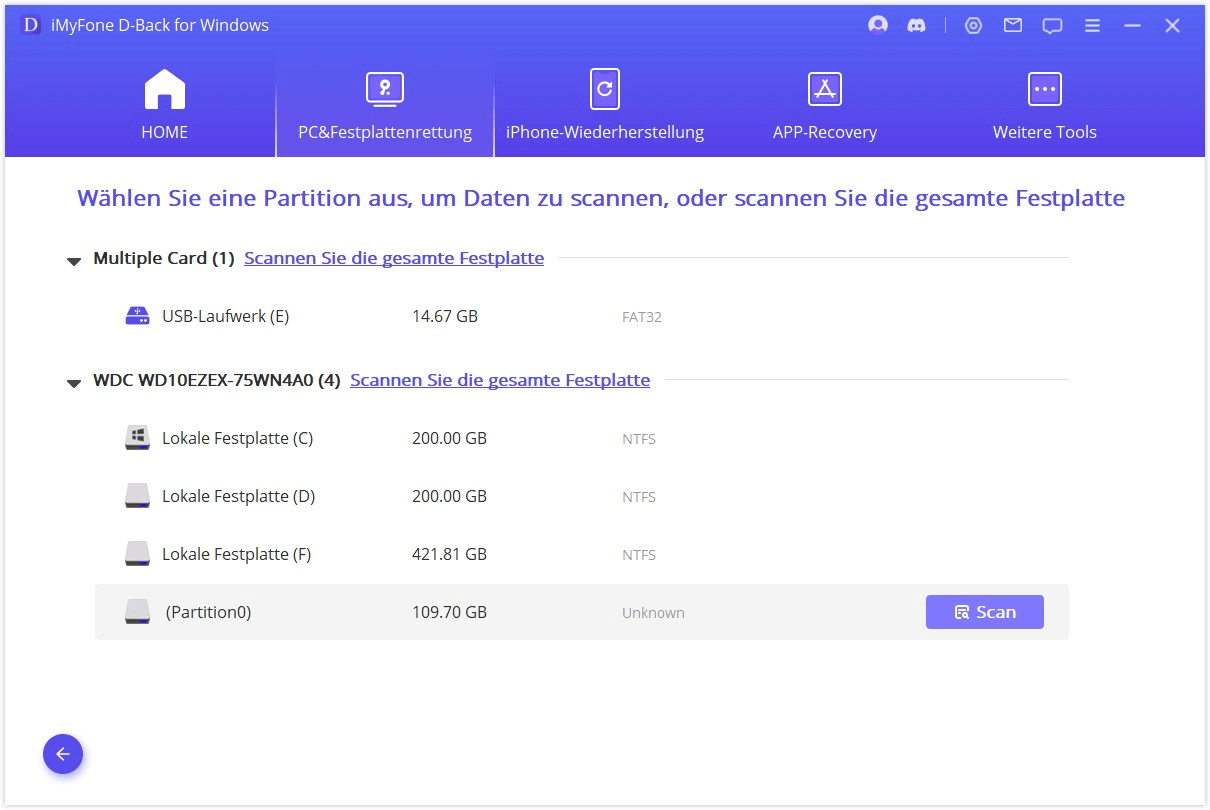
Schritt 3. Nun beginnt der Rundum-Scan. Der Scanvorgang wird einige Minuten dauern.
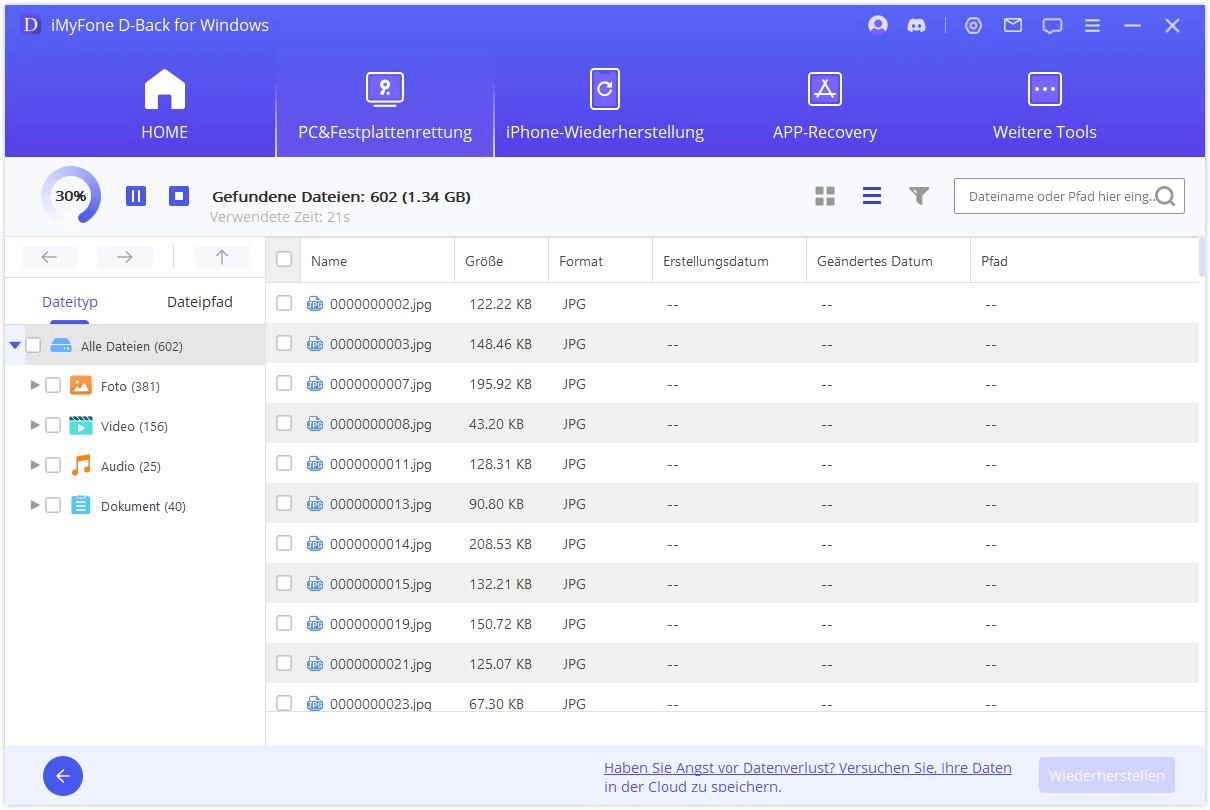
Schritt 4. Sobald der Scanvorgang abgeschlossen ist, werden alle Dateien in Dateitypen und Ordnern aufgelistet. Sie können eine Vorschau der verlorenen Dateien anzeigen. Wählen Sie nun die verlorenen Daten aus, die Sie wiederherstellen möchten, indem Sie auf den „Wiederherstellen“-Knopf klicken.
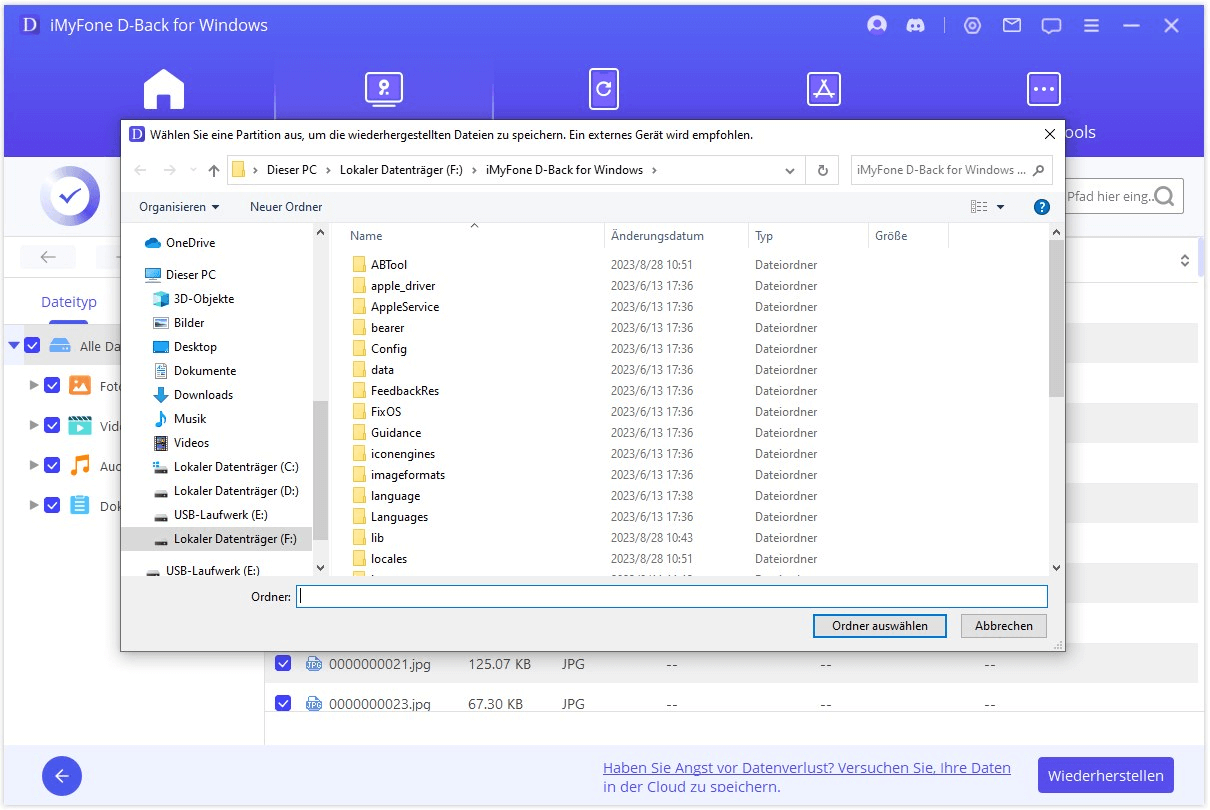
Tipp
Speichern Sie die wiederhergestellten Daten NICHT wieder dort, wo Sie sie verloren haben.Sind Sie sicher, dass Sie eine so leistungsstarke Software nicht ausprobieren möchten?
Fazit
Wir empfehlen Ihnen, zu prüfen, ob Sie die EFI Systempartition löschen müssen, und die ausführlichen Anweisungen zu befolgen. Sollten Sie dabei versehentlich eine Datei löschen, geraten Sie bitte nicht in Panik. Mit iMyFone D-Back for Windows können Sie Ihre Dateien schnell selbst wiederherstellen. Testen Sie diese zuverlässige Software noch heute!




